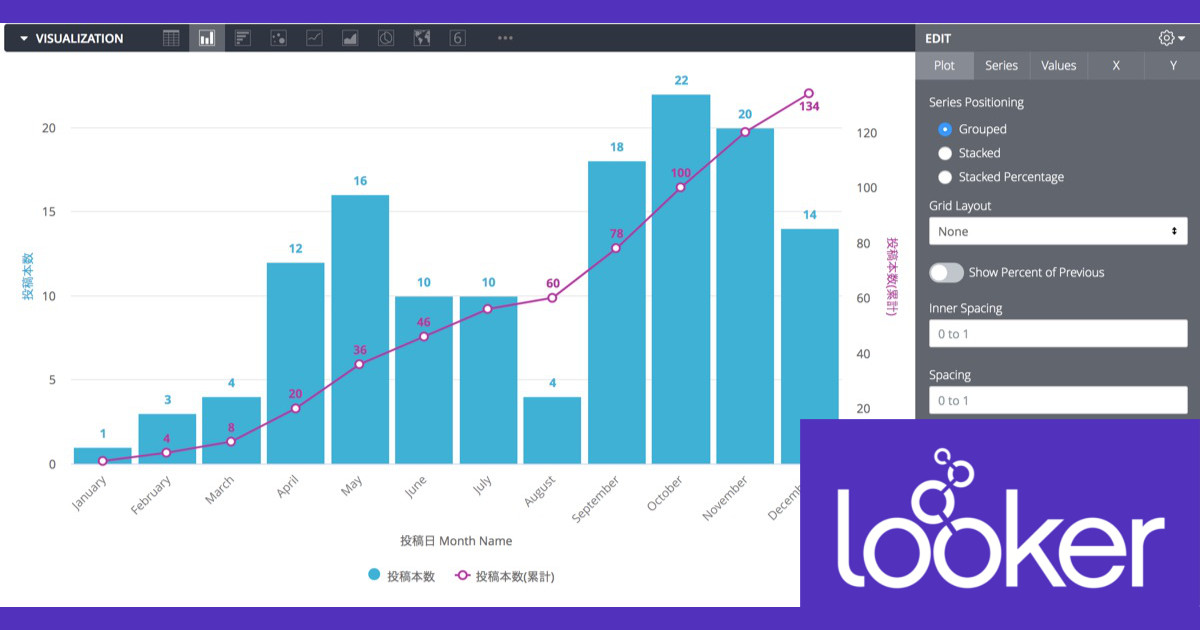
Lookerの可視化で複数の軸を1つのグラフに収める(二重軸の作成) #looker
小ネタです。
通常、Lookerではデータを1つの表示形式で可視化しますが、場合によっては1つのLookで複数のグラフを組み合わせて可視化する、または可視化したいという要件もあるかと思います。場合によってはこれらを『二重軸』、『Dual Axis』等とも言ったりしますね。
当エントリでは、Lookerでこの『二重軸』を実現する方法について、簡単ではありますが見ていきたいと思います。
まずはサンプルデータの準備。ここでは今年の自身のブログ投稿本数を月別で出してみました。これが軸の1つめ。
軸の2つめを別の数値として用意したいと思います。ここでは投稿本数の累計値を新設しました。
値が用意出来ました。
縦棒グラフで可視化してみます。すると値は棒グラフで2種類、用意されました。現状、[Y軸]の[LEFT AXES]欄に、数値項目2つが並んで配置されています。
この要素の1つを、ドラッグアンドドロップで[RIGHT AXES]に移動。するとグラフの軸表示内容も右に移りました。
表示形式を変更したい数値の[Series]→[CUSTOMIZATIONS]を確認。すると、LabelとTypeが設定出来ることがわかります。
Type:Area(領域)の場合。
Type:Line(線)の場合。
Type:Scatter(散布図)の場合。
表示内容を諸々調整し、以下の様な形で無事『二重軸』を表現することが出来ました。
なお、この機能は『二重軸』より更に上、『三重軸』などを実現することも可能だったりします。(勿論、見せ方には気を付ける必要がありますが...。)
まとめ
という訳で、Lookerに於ける『二重軸』の実現手順のご紹介でした。
こういう事が出来る様になるともっと色々カスタマイズしてみたくなりますが、現時点ではあまり細かいカスタマイズまでは出来ないようです。今後の機能追加&改善に期待ですね!
















![[レポート]AWSでデータメッシュアーキテクチャを構築する#ANT336 #reinvent](https://devio2023-media.developers.io/wp-content/uploads/2022/11/eyecatch_reinvent2022_session-report.png)


